TTEP.CN > 故障 >
Windows10中有效组织他人修改系统设置的小技巧
由于某些原因你需要和他人共同使用一台电脑,而你又不希望他人随意更改系统设置,那么你就可以禁用设置和控制面板,从而阻止用户更改Windows系统设置。接下来,小编就为大家介绍Win10系统中阻止用户更改系统设置的方法。
Win10如何禁用设置和控制面板?
使用组策略编辑器禁用设置和控制面板
该方法适用于Win10专业版/企业版/教育版
1、在微软小娜中搜索并运行gpedit

2、定位到:用户配置-管理模板-控制面板,在窗口的右侧找到并双击禁止访问“控制面板”和PC设置
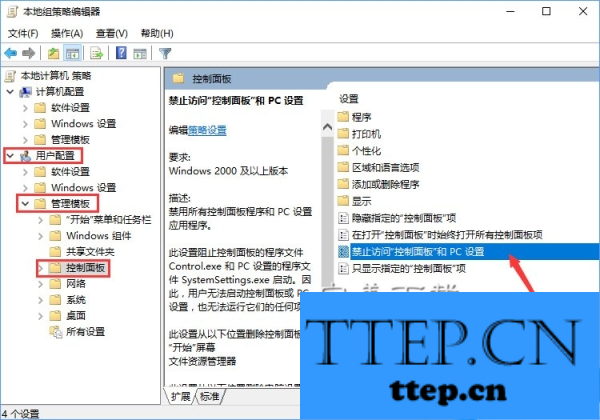
3、在弹出的窗口中选择已启用,点击确定按钮
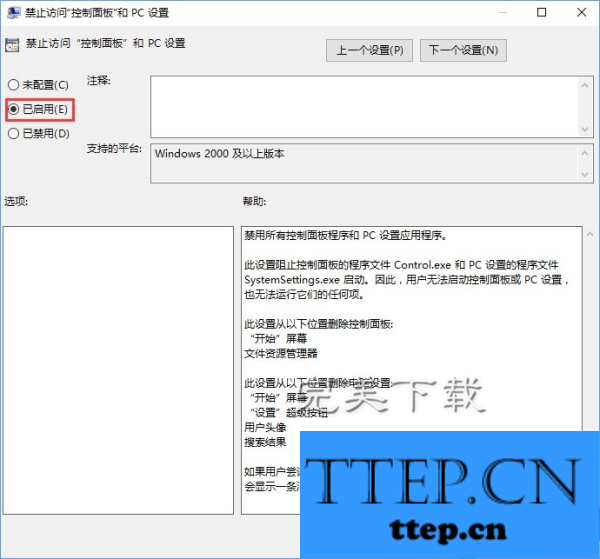
4、当你完成这些步骤后,用户将无法打开设置,那些试图打开控制面板的人将会收到如下消息。
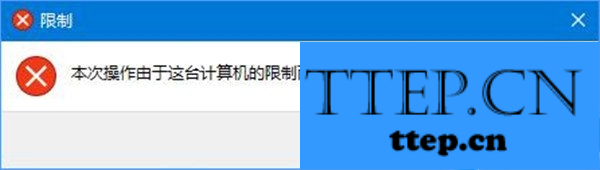
使用注册表编辑器禁用设置和控制面板
该方法适用于:Win10家庭版
重要提醒:编辑注册表是有风险的,如果你不小心误操作,这则可能对你电脑的系统造成不可逆转的损害,在继续之前,我们建议你备份注册表或者创建系统还原(系统还原软件下载地址:http://www.wmzhe---/heji/xitonghuanyuanruanjian/)点。
1、在微软小娜中搜索并运行regedit
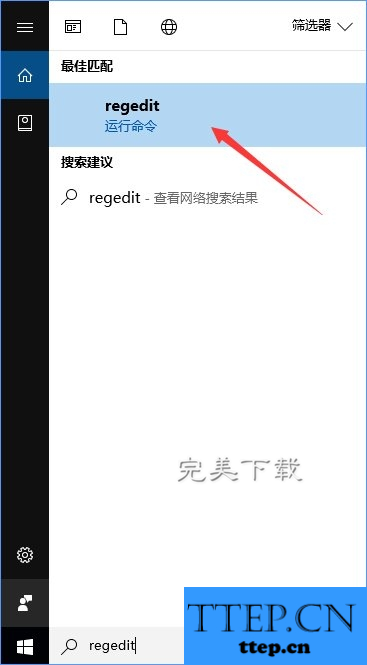
2、定位到:\HKEY_CURRENT_USER\Software\Microsoft\Windows\CurrentVersion\Policies\Explorer\,在窗口右侧的空白处单击鼠标右键,选择新建-DWORD(32位)值,并将此值命名为:NoControlPanel
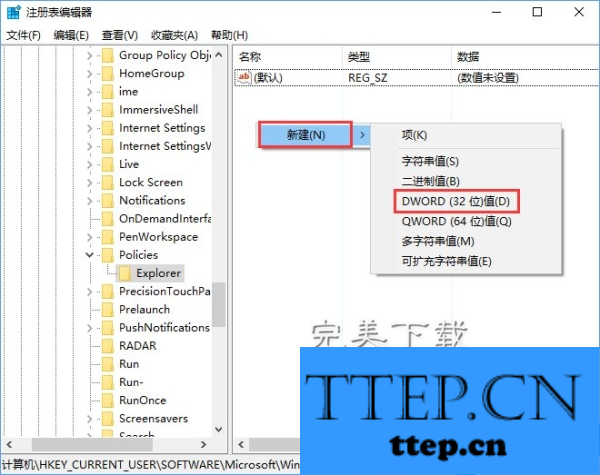
3、双击刚刚新建的名为NoControlPanel的DWORD(32位)值,将数值数据由0改为1,点击确定按钮
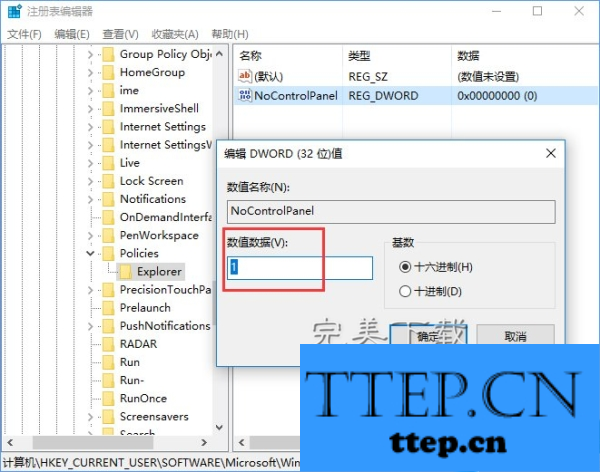
4、完成这些步骤后,用户将无法打开设置APP,那些试图打开控制面板的人将会收到如下消息。
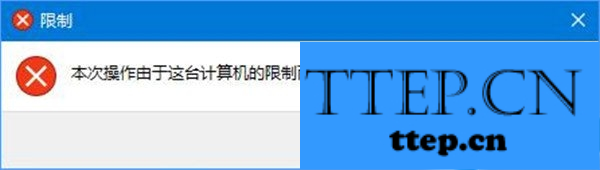
如何恢复?
1、如果你是使用组策略编辑器来禁用设置和控制面板的,要恢复原样,你需要进入组策略编辑器,来到以下目录:用户配置-管理模板-控制面板,在窗口的右侧重新找到禁止访问“控制面板”和PC设置,双击它,然后在弹出的窗口中将已启用改回未配置,点击确定按钮。
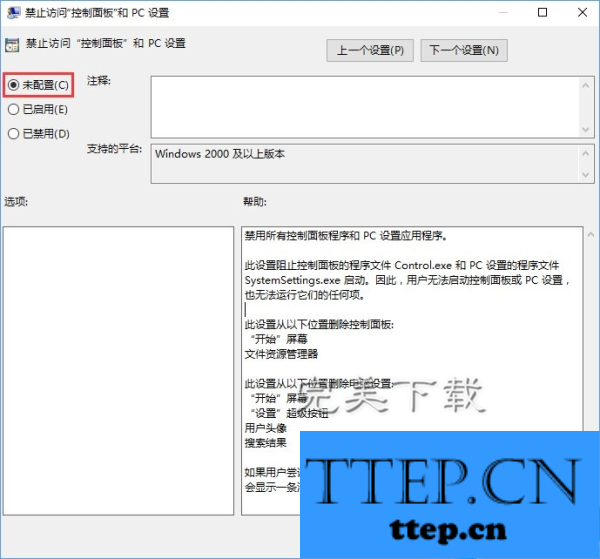
2、如果你是使用注册表编辑器来禁用设置和控制面板的,要恢复原样,你需要进入注册表编辑器,来到以下目录:\HKEY_CURRENT_USER\Software\Microsoft\Windows\CurrentVersion\Policies\Explorer\,在窗口的右侧找到名为NoControlPanel的DWORD(32位)值,双击它,将数值数据由1改成0,点击确定按钮。
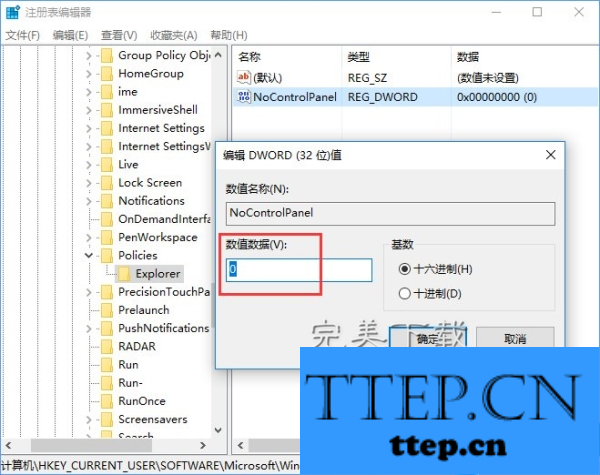
需要说明的是,这篇教程中的步骤是在Win10上演示的,在Win8.1上这篇教程同样适用。如果要禁用Win7上的控制面板,你仍然可以参照这篇文章中的步骤,但该策略称为“禁止访问‘控制面板’”,而注册表称为“NoControlPanel”不变。
以上就是“Win10如何禁用设置和控制面板”的方法介绍,希望对大家有所帮助。
Win10如何禁用设置和控制面板?
使用组策略编辑器禁用设置和控制面板
该方法适用于Win10专业版/企业版/教育版
1、在微软小娜中搜索并运行gpedit

2、定位到:用户配置-管理模板-控制面板,在窗口的右侧找到并双击禁止访问“控制面板”和PC设置
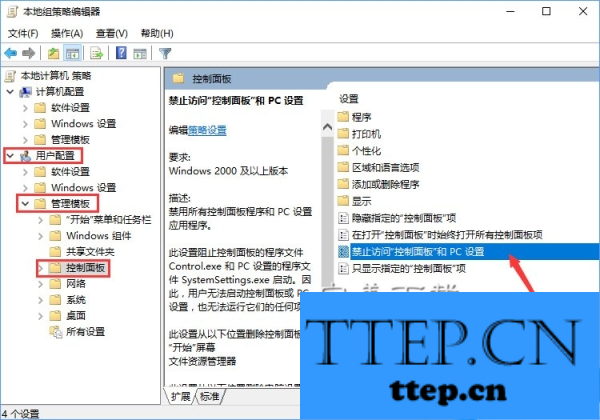
3、在弹出的窗口中选择已启用,点击确定按钮
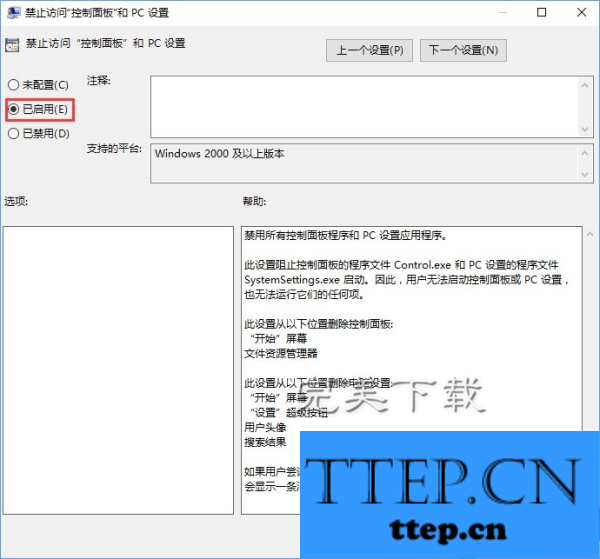
4、当你完成这些步骤后,用户将无法打开设置,那些试图打开控制面板的人将会收到如下消息。
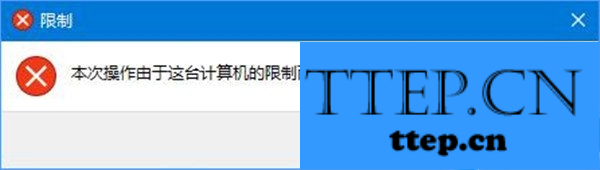
使用注册表编辑器禁用设置和控制面板
该方法适用于:Win10家庭版
重要提醒:编辑注册表是有风险的,如果你不小心误操作,这则可能对你电脑的系统造成不可逆转的损害,在继续之前,我们建议你备份注册表或者创建系统还原(系统还原软件下载地址:http://www.wmzhe---/heji/xitonghuanyuanruanjian/)点。
1、在微软小娜中搜索并运行regedit
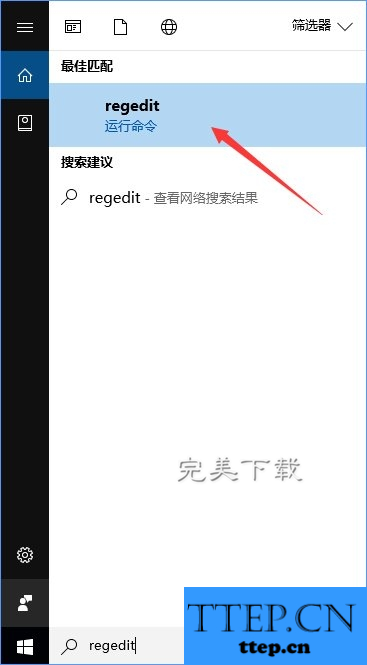
2、定位到:\HKEY_CURRENT_USER\Software\Microsoft\Windows\CurrentVersion\Policies\Explorer\,在窗口右侧的空白处单击鼠标右键,选择新建-DWORD(32位)值,并将此值命名为:NoControlPanel
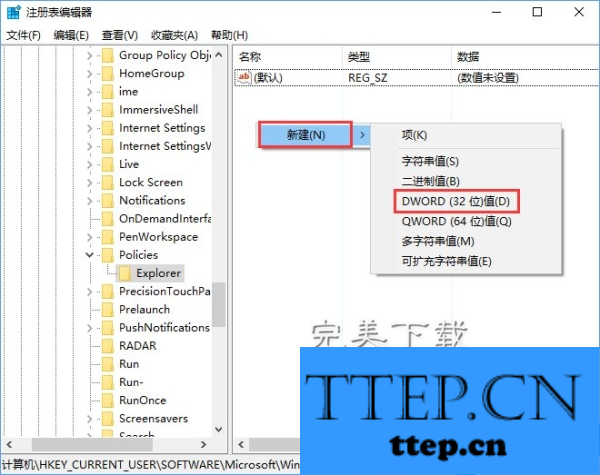
3、双击刚刚新建的名为NoControlPanel的DWORD(32位)值,将数值数据由0改为1,点击确定按钮
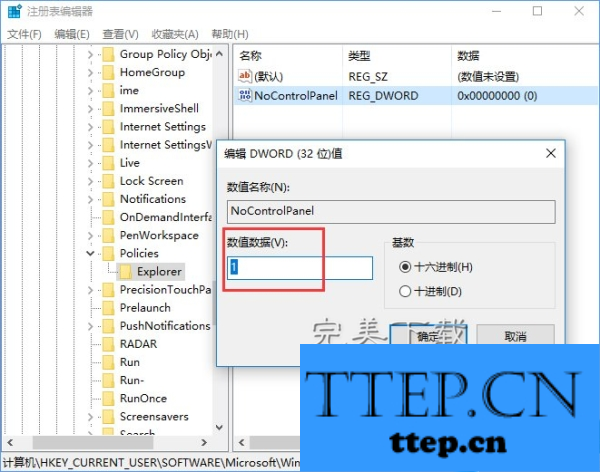
4、完成这些步骤后,用户将无法打开设置APP,那些试图打开控制面板的人将会收到如下消息。
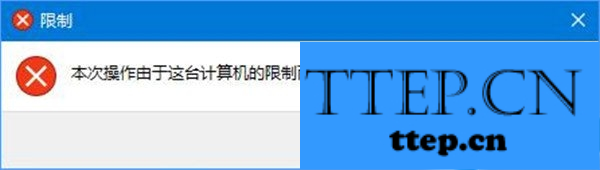
如何恢复?
1、如果你是使用组策略编辑器来禁用设置和控制面板的,要恢复原样,你需要进入组策略编辑器,来到以下目录:用户配置-管理模板-控制面板,在窗口的右侧重新找到禁止访问“控制面板”和PC设置,双击它,然后在弹出的窗口中将已启用改回未配置,点击确定按钮。
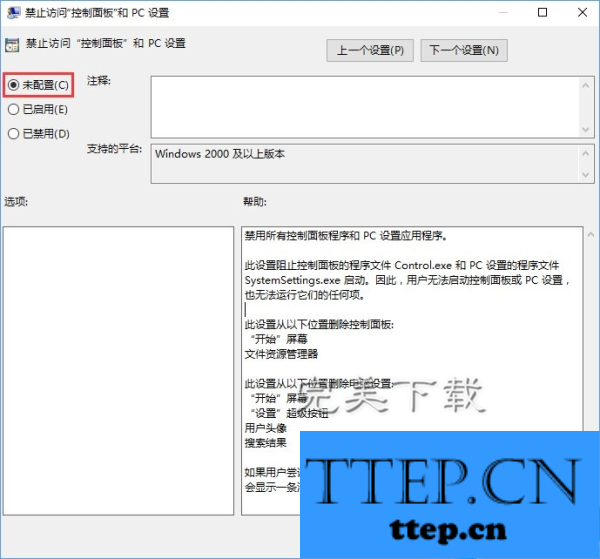
2、如果你是使用注册表编辑器来禁用设置和控制面板的,要恢复原样,你需要进入注册表编辑器,来到以下目录:\HKEY_CURRENT_USER\Software\Microsoft\Windows\CurrentVersion\Policies\Explorer\,在窗口的右侧找到名为NoControlPanel的DWORD(32位)值,双击它,将数值数据由1改成0,点击确定按钮。
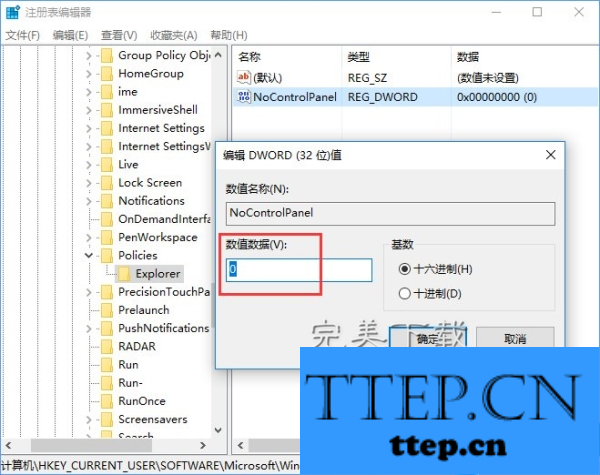
需要说明的是,这篇教程中的步骤是在Win10上演示的,在Win8.1上这篇教程同样适用。如果要禁用Win7上的控制面板,你仍然可以参照这篇文章中的步骤,但该策略称为“禁止访问‘控制面板’”,而注册表称为“NoControlPanel”不变。
以上就是“Win10如何禁用设置和控制面板”的方法介绍,希望对大家有所帮助。
- 上一篇:巴士管家在手,随时随地游全国
- 下一篇:没有了
- 推荐阅读
- 最近发表
- 赞助商链接
